扫描件高亮怎么做?如何给扫描件PDF做高亮?
你是否厌倦了在一堆灰色扫描件中挑出重要信息的繁琐过程?是时候让扫描件高亮功能为你的生活增添一抹亮色了!不需要复杂的操作,一键就能将关键信息呈现得鲜明夺目,让你在海量文件中快速定位所需。告别眼花缭乱的纸质文档,让扫描件高亮帮你找到重点,为你的工作和学习提供更高效便捷的解决方案。让我们一起握住这个小小的数字笔,点亮屏幕上的每一个重要片段吧!
如果您对软件/工具使用教程有任何疑问,可咨询问客服:s.xlb-growth.com/0UNR1?e=QsjC6j9p(黏贴链接至微信打开),提供免费的教程指导服务。
扫描件高亮
福昕PDF阅读器专业版产品可以实现扫描件高亮功能。用户可以通过该软件打开扫描件PDF文件,并使用高亮工具对文件中的文字或内容进行标记。这个功能非常实用,特别适用于需要对重要信息进行标注或整理的用户,比如学生、研究人员或办公人员等。通过高亮功能,用户可以快速找到需要关注的内容,提高工作效率。这个工具产品还提供了其他丰富的编辑和标注功能,如添加批注、划线、下划线、删除线等,帮助用户更好地管理和处理PDF文件。总之,这个工具产品的扫描件高亮功能为用户提供了更便捷、高效的PDF阅读和编辑体验。
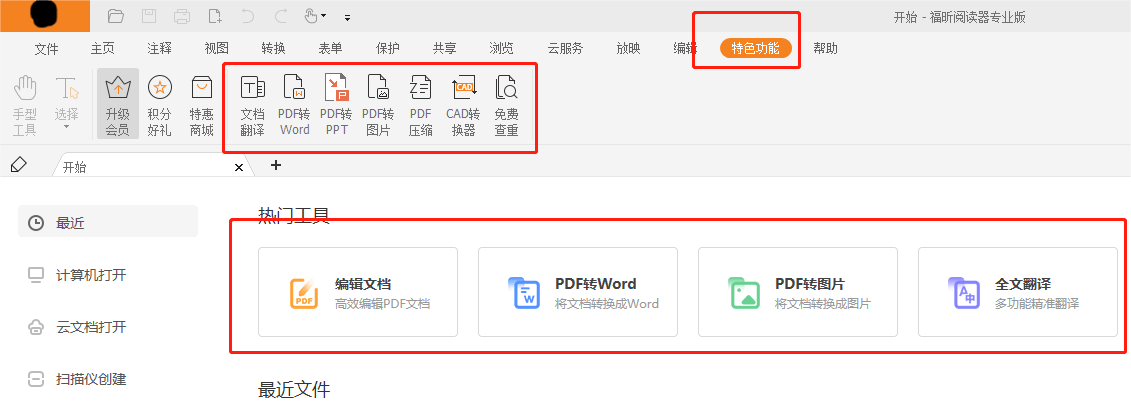
扫描件高亮具体步骤!
使用福昕PDF阅读器专业版进行扫描件高亮的具体步骤如下:
1. 打开此工具软件,并导入需要扫描的PDF文件。
2. 在工具栏上找到“注释”选项,并点击打开注释工具栏。
3. 在注释工具栏中选择“高亮”工具。
4. 在PDF文件中选择需要高亮的文本或区域,可以使用鼠标拖拽来选择。
5. 高亮完成后,可以调整高亮的颜色和透明度,以满足个人需求。
6. 可以在高亮的文本或区域上添加注释或备注,以便更好地理解和共享。
7. 高亮完成后,保存PDF文件并关闭此工具软件。
通过以上步骤,您可以轻松使用此工具对扫描件进行高亮标注,提高文档的可读性和可理解性。
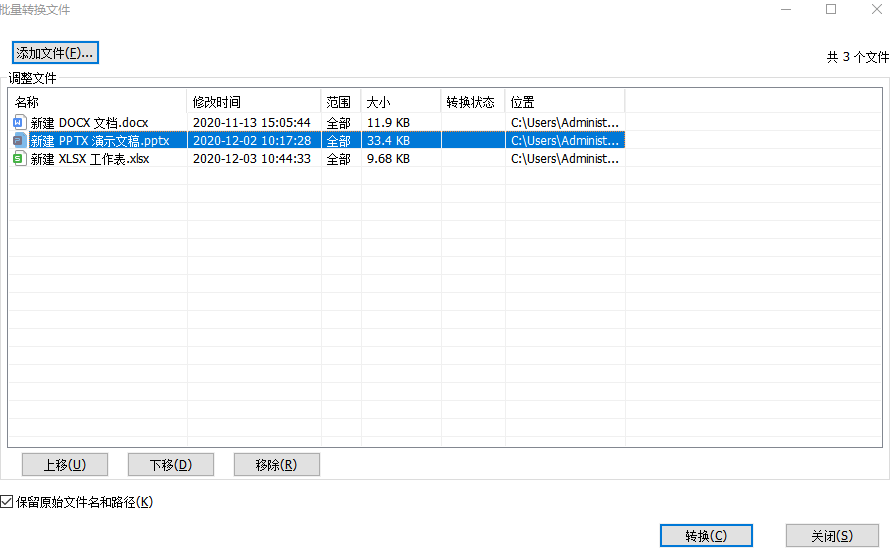
福昕PDF阅读器专业版是一款功能强大的软件,通过该软件,用户可以方便地对扫描件进行高亮标注,从而更好地突出重点信息。不仅如此,这个工具还支持多种高亮颜色选择,满足用户个性化的需求。同时,该软件还具备智能识别功能,可以自动检测文本内容,并根据用户设定的规则进行高亮标记。此外,这个工具还提供了丰富的编辑工具,如添加注释、划线、下划线等,进一步提升了用户的工作效率。总之,这个工具以其强大的功能和便捷的操作,为用户提供了一种高效、灵活的扫描件高亮解决方案。
 分享
分享
 复制链接
复制链接
 关注
关注







